iphone微信读书怎么导入本地电子
日期: 来源:玉竹安卓网
随着科技的发展和智能手机的普及,电子书已经成为人们获取知识和阅读的一种便捷方式,而在众多的电子书阅读软件中,微信读书因其简洁易用的特点备受欢迎。有时我们可能会遇到一些问题,比如想要导入本地电子书到微信读书中进行阅读。如何在iPhone上使用微信读书导入本地的电子书呢?本文将为大家介绍一种简单的方法,帮助大家轻松实现这一目标。
微信读书如何导入本地的电子书
方法如下:
1.进入微信读书应用后,选择下方的书架的选项。

2.在书架内。点击右上方的加号图标。
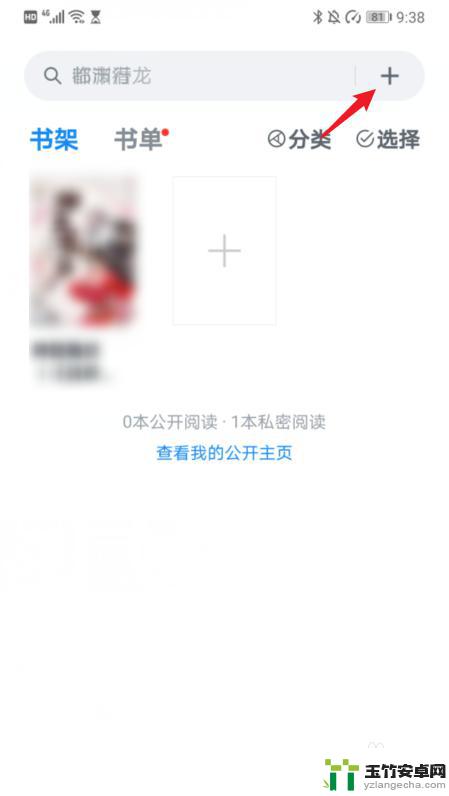
3.之后,选择下方的从本地导入的选项。
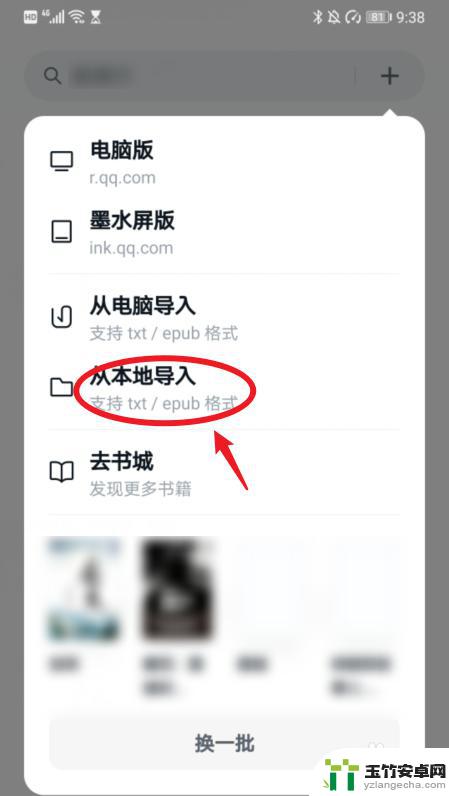
4.在导入界面,点击右上方的扫描选项。
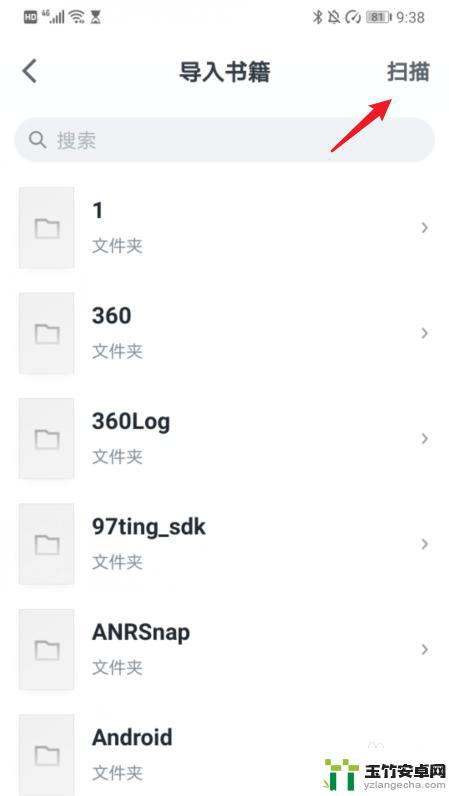
5.扫描结束后,勾选需要导入的电子书。点击导入的选项。
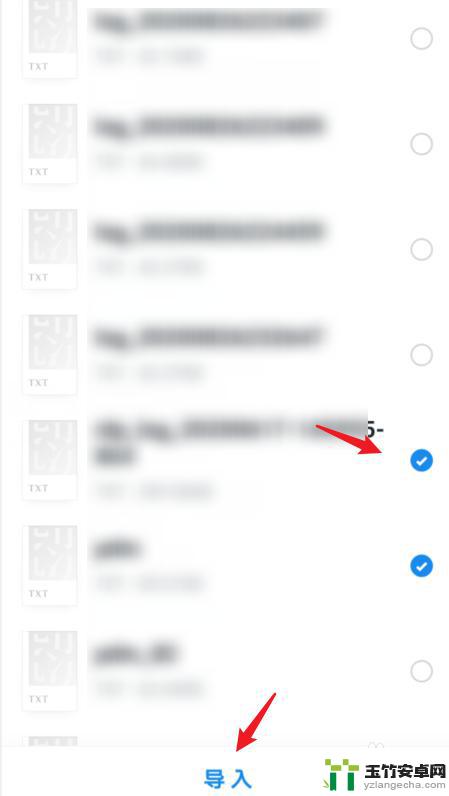
6.导入后,在书架内。点击该电子书,即可进行阅读。
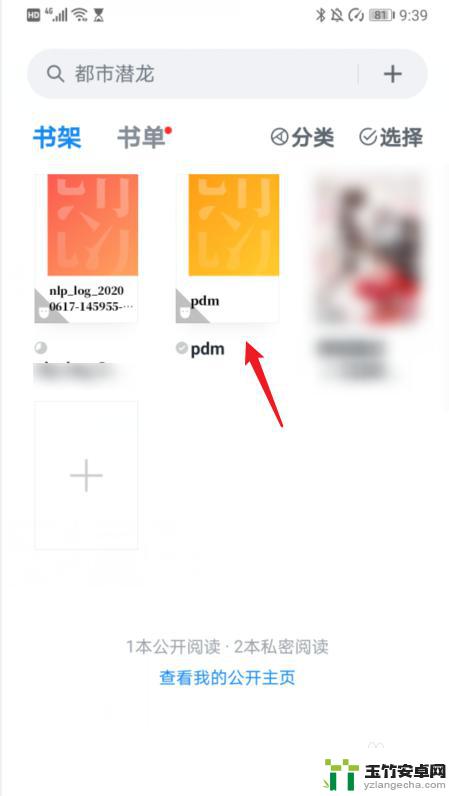
以上就是iPhone微信读书怎么导入本地电子书的全部内容,有出现这种现象的朋友不妨根据我的方法来解决吧,希望能对大家有所帮助。














